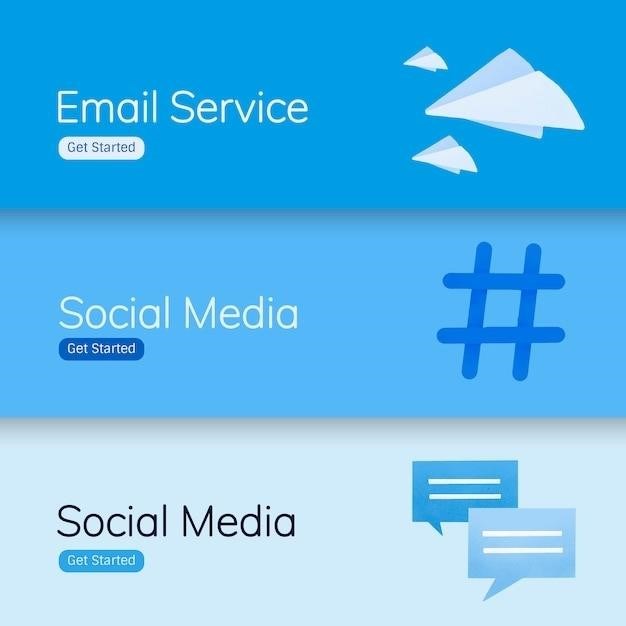Telegram предлагает удобный способ форматирования текста, включая создание зачеркнутого текста. Это позволяет выделять информацию, указывать на устаревшую информацию или просто добавлять визуальную привлекательность вашим сообщениям. В этой статье мы подробно рассмотрим все доступные методы создания зачеркнутого текста в Telegram на разных платформах.
Метод 1⁚ Использование тильд (~)
Самый простой и универсальный способ – использование символов тильды (~). Этот метод работает на всех платформах – Windows, macOS, Android и iOS, а также в веб-версии Telegram.
- Введите текст, который вы хотите зачеркнуть.
- Поставьте два символа тильды (~) перед текстом и два символа тильды (~) после текста.
Пример⁚
~~Зачеркнутый текст~~ превратится в Зачеркнутый текст
Обратите внимание, что пробелы между тильдами и текстом не влияют на результат.
Метод 2⁚ Использование контекстного меню (мобильные приложения)
В мобильных приложениях Telegram для Android и iOS существует более интуитивный способ создания зачеркнутого текста⁚
- Напишите сообщение и выделите текст, который нужно зачеркнуть.
- Нажмите на иконку с тремя вертикальными точками (обычно находиться в правом верхнем углу поля ввода текста).
- В появившемся меню выберите опцию «Зачеркнутый» или аналогичную (название может немного отличаться в зависимости от версии приложения).
Этот метод удобен для быстрого форматирования небольших фрагментов текста.
Метод 3⁚ Горячие клавиши (для настольных версий)
Настольные версии Telegram (Windows и macOS) поддерживают использование горячих клавиш для форматирования текста. Для создания зачеркнутого текста обычно используется комбинация⁚
- Windows⁚ Ctrl + Shift + X
- macOS⁚ Cmd + Shift + X
Выделите текст, который нужно зачеркнуть, и нажмите указанную комбинацию клавиш.
Дополнительные советы
- Комбинация методов⁚ Вы можете комбинировать различные стили форматирования. Например, можно сделать жирный и курсивный, а затем еще и зачеркнутый текст⁚
~~_Жирный курсив и зачеркнутый текст_~~ - Проверка результата⁚ Перед отправкой сообщения всегда проверяйте, правильно ли отображается зачеркнутый текст.
- Совместимость⁚ Зачеркнутый текст, созданный с помощью тильд, поддерживается всеми клиентами Telegram.
Создание зачеркнутого текста в Telegram – простая задача, доступная несколькими способами. Выберите наиболее удобный для вас метод в зависимости от используемой платформы и личных предпочтений. Надеемся, эта статья помогла вам освоить эту полезную функцию Telegram.
В дополнение к базовым методам форматирования, Telegram предлагает несколько дополнительных возможностей, которые могут значительно улучшить читаемость и восприятие ваших сообщений. Давайте рассмотрим некоторые из них⁚
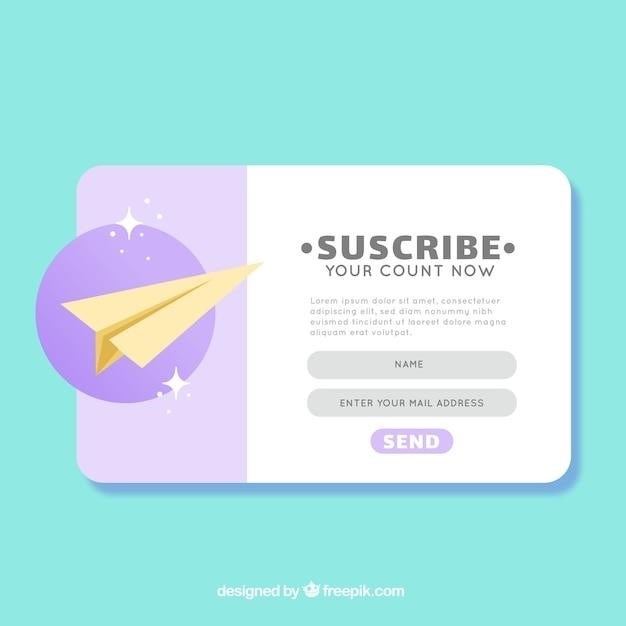
Способы выделения текста помимо зачеркивания⁚
- Жирный текст⁚ Для выделения текста жирным шрифтом используйте двойные звездочки⁚
Жирный текст - Курсивный текст⁚ Для курсива используйте одиночные звездочки или одиночные подчеркивания⁚
Курсивный текстили_Курсивный текст_ - Подчеркнутый текст⁚ В стандартном наборе Telegram нет возможности подчеркнуть текст непосредственно. Однако, некоторые сторонние клиенты могут предоставлять эту функцию.
- Моноширинный текст (код)⁚ Используйте обратные кавычки для отображения текста с моноширинным шрифтом, что полезно для кода или цитат⁚
`Моноширинный текст`
Комбинирование стилей форматирования⁚
Вы можете комбинировать разные стили форматирования в одном тексте. Например, можно создать жирный курсивный текст или подчеркнутый жирный текст (если ваш клиент поддерживает подчеркивание). Экспериментируйте с комбинациями, чтобы добиться нужного эффекта.
Использование спойлеров⁚
Для скрытия части текста используйте спойлеры. Это удобно для неожиданных ответов, загадок или конфиденциальной информации. В мобильных приложениях Telegram обычно нужно выделить текст и выбрать опцию «Спойлер» в контекстном меню. В веб-версии и десктопных приложениях используются специальные теги (>! Текст спойлера !<).
Ссылки и упоминания⁚
Не забывайте о возможности добавления ссылок и упоминаний пользователей в ваши сообщения. Это делает общение более информативным и интерактивным.
Мастерство форматирования текста в Telegram позволяет создавать более выразительные и информативные сообщения. Используйте эти советы, чтобы ваши сообщения были не только понятны, но и визуально привлекательны!
Возможности Telegram по форматированию текста выходят далеко за рамки простого зачеркивания. Правильное использование стилей позволяет сделать ваши сообщения не только более информативными, но и значительно улучшить их восприятие. Давайте рассмотрим некоторые дополнительные приемы⁚
Работа со спойлерами⁚
Спойлеры – это отличный инструмент для скрытия информации, будь то неожиданный поворот в обсуждении, ответ на загадку или просто конфиденциальные данные. В мобильных приложениях Telegram обычно достаточно выделить текст и выбрать опцию "Спойлер" в контекстном меню. На десктопных платформах и в веб-версии могут использоваться специальные теги (их наличие и точный вид могут меняться в зависимости от версии приложения).
Использование Markdown для более сложного форматирования⁚
Telegram поддерживает базовый Markdown, что позволяет использовать более гибкие возможности форматирования. Хотя Telegram не всегда обрабатывает Markdown идеально, знакомство с ним расширит ваши возможности. Например, можно создавать списки⁚
- Маркированный список с точками
- Еще один пункт списка
- Нумерованный список
- Второй пункт нумерованного списка
Или использовать блоки кода⁚
print("Hello, world!")
Улучшение читаемости длинных сообщений⁚
Для длинных сообщений важна правильная структура. Используйте абзацы (пустые строки между ними), заголовки (если ваш клиент Telegram поддерживает Markdown-заголовки, например, `# Заголовок первого уровня`), и другие элементы форматирования, чтобы текст был легко читаемым. Не стоит писать сплошным текстом, это утомляет читателя;
Внедрение эмодзи и стикеров⁚
Эмодзи и стикеры – это мощные инструменты невербальной коммуникации. Используйте их разумно, чтобы подчеркнуть настроение сообщения или добавить эмоциональную окраску, но избегайте избытка, который может затруднить восприятие текста.
Предостережения⁚
Не все клиенты Telegram одинаково поддерживают все функции форматирования. Например, некоторые старые версии приложений могут некорректно отображать спойлеры или Markdown. Поэтому всегда проверяйте, как ваше сообщение выглядит у получателя.
Мастерское использование возможностей Telegram по форматированию текста – это ключ к эффективной и приятной коммуникации. Экспериментируйте с разными стилями, находите свой оптимальный подход, и ваши сообщения станут более понятными, читабельными и запоминающимися!